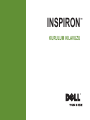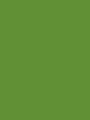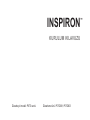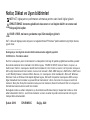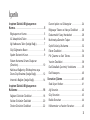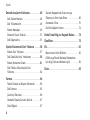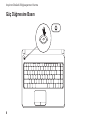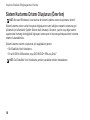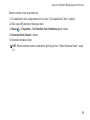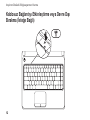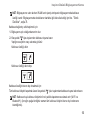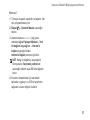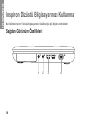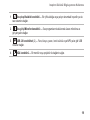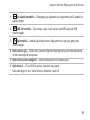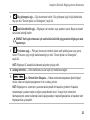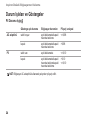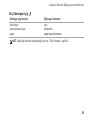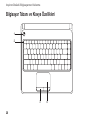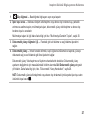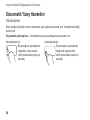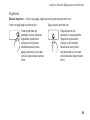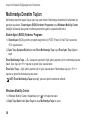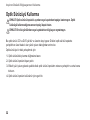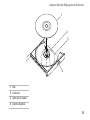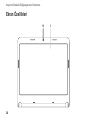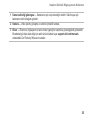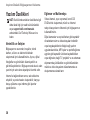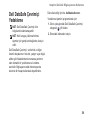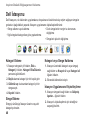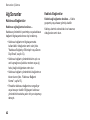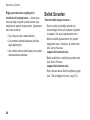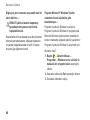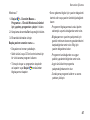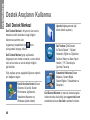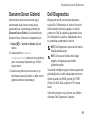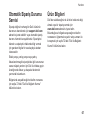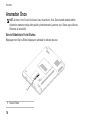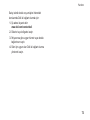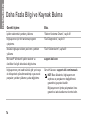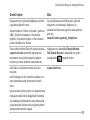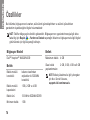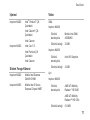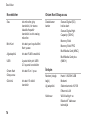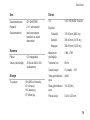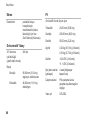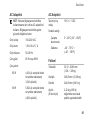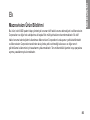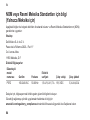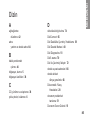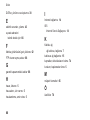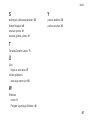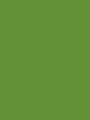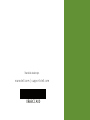Dell Inspiron 14 N4030 Hızlı başlangıç Kılavuzu
- Tip
- Hızlı başlangıç Kılavuzu

KURULUM KILAVUZU
INSPIRON
™


KURULUM KILAVUZU
Düzenleyici modeli: P07G serisi Düzenleme türü: P07G001; P07G003
INSPIRON
™

Notlar, Dikkat ve Uyarı bildirimleri
NOT: NOT, bilgisayarınızın performansını artırmanıza yardımcı olan önemli bilgileri gösterir.
DİKKAT: DİKKAT donanıma gelebilecek olası zararı ve veri kaybını belirtir ve sorunu nasıl
önleyeceğinizi açıklar.
UYARI: UYARI, mal zararı, yaralanma veya ölüm olasılığını gösterir.
Dell
™
n Series bir bilgisayar satın aldıysanız, bu belgedeki Microsoft
®
Windows
®
işletim sistemleri ile ilgili hiçbir referans
geçerli olmaz.
__________________
Bu belgede yer alan bilgilerde önceden bildirimde bulunmadan değişiklik yapılabilir.
© 2010 Dell Inc. Tüm hakları saklıdır.
Dell Inc. kuruluşunun yazılı izni olmaksızın bu materyallerin herhangi bir şekilde çoğaltılması kesinlikle yasaktır.
Bu metinde kullanılan ticari markalar: Dell, DELL logosu, YOURS IS HERE, Solution Station, Inspiron, ve
DellConnect; Dell Inc. kuruluşunun tescilli ticari markalarıdır;
Intel, Pentium ve Celeron; Intel Corporation kuruluşunun
ABD ve diğer ülkelerde tescilli ticari markaları,
Core
ise ticari markasıdır;
AMD, AMD Sempron, AMD Athlon, AMD Turion
ve ATI Mobility Radeon; Advanced Micro Devices, Inc. kuruluşunun ticari markalarıdır; Microsoft, Windows,
Windows Vista ve
Windows Vista
başlat düğmesi logosu, Microsoft Corporation kuruluşunun ABD ve/veya
diğer ülkelerdeki ticari markaları veya tescilli ticari markalarıdır;
Ubuntu, Canonical Ltd. kuruluşunun tescilli ticari
markasıdır; Bluray Disc, Bluray Disc Association kuruluşunun ticari markasıdır; Bluetooth ise Bluetooth SIG, Inc kuruluşuna ait,
Dell tarafından lisansla kullanılan tescilli ticari markadır.
Bu belgede marka ve adların sahiplerine ya da ürünlerine atıfta bulunmak için başka ticari marka ve ticari
adlar kullanılabilir. Dell Inc., kendi ticari markaları ve ticari unvanları dışında bunlar üzerinde herhangi bir
mülkiyet iddia etmemektedir.
Şubat 2010 Ü/N RW8CC Değiş. A00

3
Inspiron Dizüstü Bilgisayarınızı
Kurma. . . . . . . . . . . . . . . . . . . . . . . . . . . . 5
Bilgisayarınızı Kurma . . . . . . . . . . . . . . . . . 5
AC Adaptörünü Takın . . . . . . . . . . . . . . . . . 6
Ağ Kablosunu Takın (İsteğe Bağlı). . . . . . . . 7
Güç Düğmesine Basın . . . . . . . . . . . . . . . . 8
İşletim Sistemini Kurun . . . . . . . . . . . . . . . . 9
Sistem Kurtarma Ortamı Oluşturun
(Önerilen) . . . . . . . . . . . . . . . . . . . . . . . . . 10
Kablosuz Bağlantıyı Etkinleştirme veya
Devre Dışı Bırakma (İsteğe Bağlı) . . . . . . . 12
Internet’e Bağlan (İsteğe Bağlı). . . . . . . . . 14
Inspiron Dizüstü Bilgisayarınızı
Kullanma . . . . . . . . . . . . . . . . . . . . . . . . 18
Sağdan Görünüm Özellikleri . . . . . . . . . . . 18
Soldan Görünüm Özellikleri . . . . . . . . . . . 20
Önden Görünüm Özellikleri . . . . . . . . . . . 22
Durum Işıkları ve Göstergeler . . . . . . . . . . 24
Bilgisayar Tabanı ve Klavye Özellikleri . . . 26
Dokunmatik Yüzey Hareketleri . . . . . . . . . 28
Multimedya Denetim Tuşları . . . . . . . . . . . 30
Optik Sürücüyü Kullanma . . . . . . . . . . . . . 32
Ekran Özellikleri . . . . . . . . . . . . . . . . . . . . 34
Pili Çıkarma ve Geri Takma. . . . . . . . . . . . 36
Yazılım Özellikleri . . . . . . . . . . . . . . . . . . . 38
Dell DataSafe Çevrimiçi Yedekleme . . . . . 39
Dell İstasyonu . . . . . . . . . . . . . . . . . . . . . . 40
Sorunları Çözme . . . . . . . . . . . . . . . . . . 41
Sesli Uyarı Kodları . . . . . . . . . . . . . . . . . . 41
Ağ Sorunlar. . . . . . . . . . . . . . . . . . . . . . . . 42
Güç Sorunları . . . . . . . . . . . . . . . . . . . . . . 43
Bellek Sorunları . . . . . . . . . . . . . . . . . . . . 44
Kilitlenmeler ve Yazılım Sorunları . . . . . . . 45
İçerik

4
İçerik
Destek Araçlarını Kullanma. . . . . . . . . . 48
Dell Destek Merkezi . . . . . . . . . . . . . . . . . 48
Dell Yüklemelerim . . . . . . . . . . . . . . . . . . . . . 49
Sistem Mesajları . . . . . . . . . . . . . . . . . . . . 49
Donanım Sorun Giderici . . . . . . . . . . . . . . 51
Dell Diagnostics . . . . . . . . . . . . . . . . . . . . 51
İşletim Sisteminizi Geri Yükleme . . . . . 56
Sistem Geri Yükleme. . . . . . . . . . . . . . . . . 57
Dell DataSafe Yerel Yedekleme . . . . . . . . 58
Sistem Kurtarma Ortamı . . . . . . . . . . . . . . 61
Dell Fabrika Görüntüsünü Geri
Yükleme . . . . . . . . . . . . . . . . . . . . . . . . . . 62
Yardım . . . . . . . . . . . . . . . . . . . . . . . . . . 64
Teknik Destek ve Müşteri Hizmetleri . . . . . 65
DellConnect . . . . . . . . . . . . . . . . . . . . . . . 65
Çevrimiçi Servisler . . . . . . . . . . . . . . . . . . 66
Otomatik Sipariş Durumu Servisi. . . . . . . . 67
Ürün Bilgileri . . . . . . . . . . . . . . . . . . . . . . . 67
Garanti Kapsamında Onarım veya
Ödeme için Ürün İade Etme . . . . . . . . . . . 68
Aramadan Önce . . . . . . . . . . . . . . . . . . . . 70
Dell ile Bağlantı Kurma . . . . . . . . . . . . . . . 72
Daha Fazla Bilgi ve Kaynak Bulma . . . . 74
Özellikler . . . . . . . . . . . . . . . . . . . . . . . . 76
Ek . . . . . . . . . . . . . . . . . . . . . . . . . . . . . . 83
Macrovision Ürün Bildirimi. . . . . . . . . . . . . 83
NOM veya Resmi Meksika Standartları
için bilgi (Yalnızca Meksika için) . . . . . . . . 84
Dizin . . . . . . . . . . . . . . . . . . . . . . . . . . . . 85

5
Bu bölümde Dell
™
Inspiron
™
dizüstü
bilgisayarınızı kurma ile ilgili bilgiler
verilmektedir.
Bilgisayarınızı Kurma
Bilgisayarınızı, güç kaynağına kolay erişilebilen,
yeterli şekilde havalandırılan ve düz zemine
sahip bir yere yerleştirmeye dikkat edin.
Dizüstü bilgisayarınızın etrafındaki hava akımını
engellemek aşırı ısınmaya neden olabilir.
Aşırı ısınmayı önlemek için bilgisayarınızın
arka kısmında en az 10,2 cm (4 inç) ve tüm
diğer taraflarda da en az 5,1 cm (2 inç) boşluk
bıraktığınızdan emin olun. Bilgisayarınızı
açıkkken hiçbir zaman dolap veya çekmece gibi
kapalı bir alana yerleştirmemelisiniz.
UYARI: Hava deliklerini engellemeyin,
deliklerden içeri bir şey sokmayın veya
deliklerde toz birikmesine engel olun.
Dell
™
Bilgisayarınız açıkken, kapalı
çanta gibi hava akımı az olan bir ortama
veya halı, kilim gibi kumaş yüzeylere
koymayın. Hava akımını engellemek
bilgisayara zarar verebilir, performansı
bozabilir veya yangına neden olabilir.
Bilgisayar ısındığında fanı açar. Fandan
gürültü gelmesi normaldir ve fan ya da
bilgisayarla ilgili bir soruna işaret etmez.
DİKKAT: Bilgisayarın üzerine ağır veya
kesici nesnelerin yerleştirilmesi ya
dayığılması bilgisayarınızda kalıcı hasar
meydana gelmesine yol açabilir.
Inspiron Dizüstü Bilgisayarınızı Kurma
INSPIRON

6
Inspiron Dizüstü Bilgisayarınızı Kurma
AC Adaptörünü Takın
AC adaptörünü bilgisayarınıza takın. Ardından bir prize veya voltaj koruyucuya takın.
UYARI: AC Adaptörü dünyanın her yerindeki elektrik prizleri ile çalışır. Bununla birlikte,
güç konektörleri ve çoklu prizler ülkeden ülkeye değişiklik gösterir. Uyumsuz bir
kablonun kullanılması veya kablonun anahtarlı uzatma kablosu veya elektrik prizine
yanlış bağlanması, yangına veya bilgisayarınızda kalıcı hasara yol açabilir.

7
Inspiron Dizüstü Bilgisayarınızı Kurma
Ağ Kablosunu Takın (İsteğe Bağlı)
Kablolu ağ bağlantısı kullanmak için, ağ kablosunu bağlayın.

8
Inspiron Dizüstü Bilgisayarınızı Kurma
Güç Düğmesine Basın

9
Inspiron Dizüstü Bilgisayarınızı Kurma
İşletim Sistemini Kurun
Dell bilgisayarınız, satın alma sırasında seçtiğiniz işletim sistemi ile önceden yapılandırılmıştır.
Microsoft Windows’u Kurun
Microsoft
®
Windows
®
sistemini ilk defa kurmak için ekrandaki yönergeleri izleyin. Bu adımlara
uyulması zorunludur ve adımların tamamlanması biraz zaman alabilir. Windows kurulum ekranı,
lisans sözleşmesini kabul etme, tercihleri ayarlama ve Internet bağlantısını kurma gibi çeşitli
işlemlerden geçmenizi sağlar.
DİKKAT: İşletim sisteminin kurulum işlemini durdurmayın. Bunu yaparsanız,
bilgisayarınız kullanılamayacak duruma gelebilir ve işletim sisteminizi yeniden
yüklemeniz gerekebilir.
NOT: Bilgisayarınızda en iyi performansı yakalamak için support.dell.com adresinde bulunan
bilgisayarınız için en yeni BIOS ve sürücüleri indirmeniz ve yüklemeniz tavsiye edilir.
NOT: İşletim sistemi ve özellikleri ile ilgili daha fazla bilgi için bkz. support.dell.com/MyNewDell.
Ubuntu
Ubuntu
®
sistemini ilk defa kurmak için ekrandaki yönergeleri izleyin. İşletim sistemine özgü daha
ayrıntılı bilgiler için Ubuntu belgelerine bakın.

10
Inspiron Dizüstü Bilgisayarınızı Kurma
Sistem Kurtarma Ortamı Oluşturun (Önerilen)
NOT: Microsoft Windows’u kurar kurmaz bir sistem kurtarma ortamı oluşturmanız önerilir.
Sistem kurtarma ortamı verileri koruyarak bilgisayarınızı satın aldığınız zamanki durumuna geri
yüklemek için kullanılabilir (İşletim Sistemi diski olmadan). Donanım, yazılım veya diğer sistem
ayarlarındaki herhangi bir değişiklik bilgisayarı istenmeyen bir duruma getirmişse sistem kurtarma
ortamını kullanabilirsiniz.
Sistem kurtarma ortamını oluşturmak için aşağıdakiler gerekir:
Dell DataSafe Yerel Yedekleme•
En az 8 GB’lik USB anahtarı veya DVD-R/DVD+ R/Blu-ray Diski•
™
NOT: Dell DataSafe Yerel Yedekleme yeniden yazılabilen diskleri desteklemez.

11
Inspiron Dizüstü Bilgisayarınızı Kurma
Sistem kurtarma ortamı oluşturmak için:
AC adaptörünün takılı olduğundan emin olun (bkz. "AC Adaptörününü Takın", sayfa 1. 6).
Diski veya USB anahtarını bilgisayara takın.2.
Başlat3. → Programlar→ Dell DataSafe Yerel Yedekleme öğesini tıklatın.
Kurtarma Ortamı Oluştur4. ’u tıklatın.
Ekrandaki talimatları izleyin.5.
NOT: Sistem kurtarma ortamını kullanma ile ilgili bilgi için bkz. "Sistem Kurtarma Ortamı", sayfa
61.

12
Inspiron Dizüstü Bilgisayarınızı Kurma
Kablosuz Bağlantıyı Etkinleştirme veya Devre Dışı
Bırakma (İsteğe Bağlı)

13
Inspiron Dizüstü Bilgisayarınızı Kurma
NOT: Bilgisayarınızı satın alırken WLAN kartı sipariş etmişseniz bilgisayarınızda kablosuz
özelliği vardır. Bilgisayarınızda desteklenen kartlarla ilgili daha fazla bilgi için bkz. "Teknik
Özellikler", sayfa 76.
Kablosuz bağlantıyı etkinleştirmek için:
Bilgisayarın açık olduğundan emin olun.1.
Klavyedeki 2. işlev tuşlarından kablosuz tuşuna basın.
Yaptığınız seçimin onayı ekranda görünür.
Kablosuz özelliği etkin
Kablosuz özelliği devre dışı
Kablosuz özelliğini devre dışı bırakmak için:
Tüm kablosuz iletişimi kapatmak üzere klavyedeki işlev tuşlarından kablosuz tuşuna tekrar basın.
NOT: Kablosuz tuşu kablosuz iletişimleri hızlı şekilde kapatmanıza olanak verir (Wi-Fi ve
Bluetooth
®
), (örneğin uçağa bindiğiniz zaman tüm kablosuz iletişimi devre dışı bırakmanız
istendiğinde).

14
Inspiron Dizüstü Bilgisayarınızı Kurma
Internet’e Bağlan (İsteğe
Bağlı)
Internet’e bağlanmak için harici modem veya ağ
bağlantısı ve bir Internet Servis Sağlayıcısı (ISS)
gerekir.
Harici USB modem veya WLAN adaptörü
siparişinize dahil değilse, www.dell.com
adresinden satın alabilirsiniz.
Kablolu Bağlantı Kurma
Çevirmeli bağlantı kullanıyorsanız, Internet •
bağlantınızı kurmadan önce telefon hattını
isteğe bağlı harici USB modeme ve telefon
prizine bağlayın.
DSL veya kablo/uydu modem bağlantısı •
kullanıyorsanız, ayarlama talimatları için
ISS veya cep telefonu servisiniz ile bağlantı
kurun.
Kablolu Internet bağlantınızı kurma işlemini
tamamlamak üzere "Internet Bağlantınızı
Kurma" bölümündeki yönergeleri izleyin
(sayfa 16).

15
Inspiron Dizüstü Bilgisayarınızı Kurma
Kablosuz Bağlantı Kurma
NOT: Kablosuz yönlendiricinizi kurmak için
yönlendiricinizle birlikte gelen belgelere göz
atın.
Kablosuz Internet bağlantınızı kullanmadan
önce kablosuz yönlendiricinize bağlanmanız
gerekir.
Bağlantınızı bir kablosuz yönlendiriciye göre
ayarlamak için:
Windows Vista
®
Kablosuz bağlantının bilgisayarınızda etkin 1.
olduğundan emin olun (bkz. "Kablosuz
Bağlantıyı Etkinleştir veya Devre Dışı Bırak",
sayfa 12).
Açık dosyaların hepsini kaydedin, kapatın ve 2.
tüm açık programlardan çıkın.
Başlat 3. → Bağlan seçeneğini tıklatın.
Kurulumu tamamlamak için ekrandaki 4.
talimatları uygulayın.
Windows
®
7
Kablosuz bağlantının bilgisayarınızda 1.
kullanılabilir olduğundan emin olun (bkz.
"Kablosuz Bağlantıyı Etkinleştir veya Devre
Dışı Bırak", sayfa 12).
Tüm açık dosyaları kaydedin ve kapatın, tüm 2.
açık programlardan çıkın.
Başlat 3. → Denetim Masası seçeneğini
tıklatın.
Arama kutusuna 4. network (ağ) yazın,
ardından Ağ ve Paylaşım Merkezi→ Bir ağa
bağlan seçeneğini tıklatın.
Kurulumu tamamlamak için ekrandaki 5.
talimatları uygulayın.

16
Inspiron Dizüstü Bilgisayarınızı Kurma
Internet Bağlantınızı Ayarlama
ISS’ler (ISP - Internet Service Provider) ve ISS
servisleri ülkeye göre farklılık gösterir. Ülkenizde
kullanılabilen servisleri öğrenmek için ISS’nize
başvurun.
Internet’e bağlanamadıysanız, ancak geçmişte
başarıyla bağlantı kurduysanız ISS hizmeti
yetersiz olabilir. Servis durumunu kontrol etmek
için ISS’nizle bağlantı kurun veya daha sonra
tekrar bağlanmayı deneyin.
ISS bilginizi hazırda bulundurun. Bir ISS’niz
yoksa, Internet’e Bağlan sihirbazı bir ISS
edinmenize yardım edebilir.
Internet bağlantınızı kurmak için:
Windows Vista
Tüm açık dosyaları kaydedin ve kapatın, tüm 1.
açık programlardan çıkın.
Başlat2.
→ Denetim Masası seçeneğini
tıklatın.
Arama kutusuna 3. network (ağ) yazın,
ardından Ağ ve Paylaşım Merkezi→ Bir
bağlantı veya ağ kur→ Internet’e bağlan’ı
tıklatın.
Internet’e Bağlan penceresi görünür.
NOT: Hangi tür bağlantıyı seçeceğinizi
bilmiyorsanız, Seçmeme yardımcı ol
seçeneğini tıklatın veya ISS’nizle bağlantı
kurun.
Kurulumu tamamlamak için ekrandaki 4.
talimatları uygulayın ve ISS’niz tarafından
sağlanan kurulum bilgisini kullanın.

17
Inspiron Dizüstü Bilgisayarınızı Kurma
Windows 7
Tüm açık dosyaları kaydedin ve kapatın, tüm 1.
açık programlardan çıkın.
Başlat2. → Denetim Masası seçeneğini
tıklatın.
Arama kutusuna 3. network (ağ) yazın,
ardından Ağ ve Paylaşım Merkezi→ Yeni
bir bağlantı veya ağ kur→ Internet’e
bağlan seçeneğini tıklatın.
Internet’e Bağlan penceresi görünür.
NOT: Hangi tür bağlantıyı seçeceğinizi
bilmiyorsanız, Seçmeme yardımcı ol
seçeneğini tıklatın veya ISS’nizle bağlantı
kurun.
Kurulumu tamamlamak için ekrandaki 4.
talimatları uygulayın ve ISS’niz tarafından
sağlanan kurulum bilgisini kullanın.

18
Inspiron Dizüstü Bilgisayarınızı Kullanma
Bu bölümde Inspiron
™
dizüstü bilgisayarınızın özellikleriyle ilgili bilgiler verilmektedir.
Sağdan Görünüm Özellikleri
1
2
3
4
INSPIRON
Sayfa yükleniyor...
Sayfa yükleniyor...
Sayfa yükleniyor...
Sayfa yükleniyor...
Sayfa yükleniyor...
Sayfa yükleniyor...
Sayfa yükleniyor...
Sayfa yükleniyor...
Sayfa yükleniyor...
Sayfa yükleniyor...
Sayfa yükleniyor...
Sayfa yükleniyor...
Sayfa yükleniyor...
Sayfa yükleniyor...
Sayfa yükleniyor...
Sayfa yükleniyor...
Sayfa yükleniyor...
Sayfa yükleniyor...
Sayfa yükleniyor...
Sayfa yükleniyor...
Sayfa yükleniyor...
Sayfa yükleniyor...
Sayfa yükleniyor...
Sayfa yükleniyor...
Sayfa yükleniyor...
Sayfa yükleniyor...
Sayfa yükleniyor...
Sayfa yükleniyor...
Sayfa yükleniyor...
Sayfa yükleniyor...
Sayfa yükleniyor...
Sayfa yükleniyor...
Sayfa yükleniyor...
Sayfa yükleniyor...
Sayfa yükleniyor...
Sayfa yükleniyor...
Sayfa yükleniyor...
Sayfa yükleniyor...
Sayfa yükleniyor...
Sayfa yükleniyor...
Sayfa yükleniyor...
Sayfa yükleniyor...
Sayfa yükleniyor...
Sayfa yükleniyor...
Sayfa yükleniyor...
Sayfa yükleniyor...
Sayfa yükleniyor...
Sayfa yükleniyor...
Sayfa yükleniyor...
Sayfa yükleniyor...
Sayfa yükleniyor...
Sayfa yükleniyor...
Sayfa yükleniyor...
Sayfa yükleniyor...
Sayfa yükleniyor...
Sayfa yükleniyor...
Sayfa yükleniyor...
Sayfa yükleniyor...
Sayfa yükleniyor...
Sayfa yükleniyor...
Sayfa yükleniyor...
Sayfa yükleniyor...
Sayfa yükleniyor...
Sayfa yükleniyor...
Sayfa yükleniyor...
Sayfa yükleniyor...
Sayfa yükleniyor...
Sayfa yükleniyor...
Sayfa yükleniyor...
Sayfa yükleniyor...
Sayfa yükleniyor...
Sayfa yükleniyor...
-
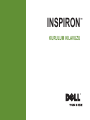 1
1
-
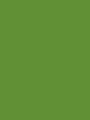 2
2
-
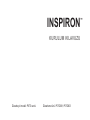 3
3
-
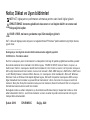 4
4
-
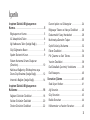 5
5
-
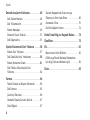 6
6
-
 7
7
-
 8
8
-
 9
9
-
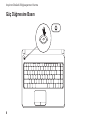 10
10
-
 11
11
-
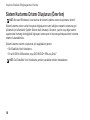 12
12
-
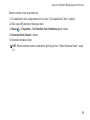 13
13
-
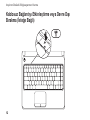 14
14
-
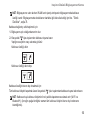 15
15
-
 16
16
-
 17
17
-
 18
18
-
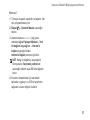 19
19
-
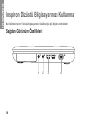 20
20
-
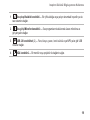 21
21
-
 22
22
-
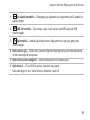 23
23
-
 24
24
-
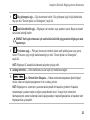 25
25
-
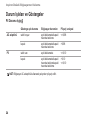 26
26
-
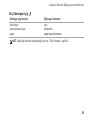 27
27
-
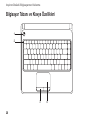 28
28
-
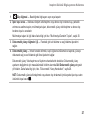 29
29
-
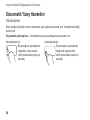 30
30
-
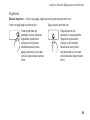 31
31
-
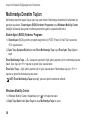 32
32
-
 33
33
-
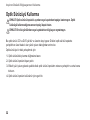 34
34
-
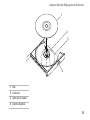 35
35
-
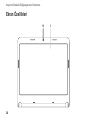 36
36
-
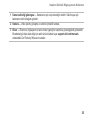 37
37
-
 38
38
-
 39
39
-
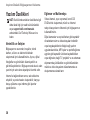 40
40
-
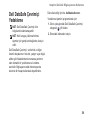 41
41
-
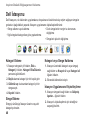 42
42
-
 43
43
-
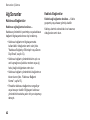 44
44
-
 45
45
-
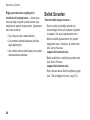 46
46
-
 47
47
-
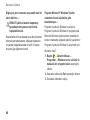 48
48
-
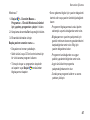 49
49
-
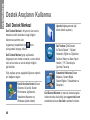 50
50
-
 51
51
-
 52
52
-
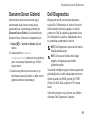 53
53
-
 54
54
-
 55
55
-
 56
56
-
 57
57
-
 58
58
-
 59
59
-
 60
60
-
 61
61
-
 62
62
-
 63
63
-
 64
64
-
 65
65
-
 66
66
-
 67
67
-
 68
68
-
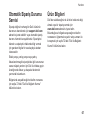 69
69
-
 70
70
-
 71
71
-
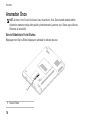 72
72
-
 73
73
-
 74
74
-
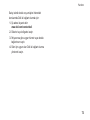 75
75
-
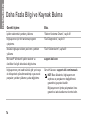 76
76
-
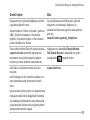 77
77
-
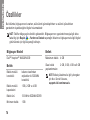 78
78
-
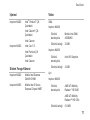 79
79
-
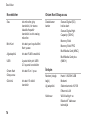 80
80
-
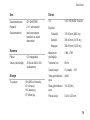 81
81
-
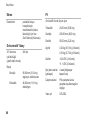 82
82
-
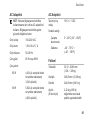 83
83
-
 84
84
-
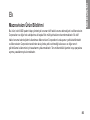 85
85
-
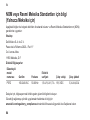 86
86
-
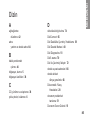 87
87
-
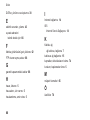 88
88
-
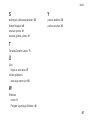 89
89
-
 90
90
-
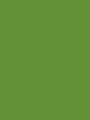 91
91
-
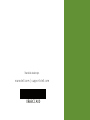 92
92
Dell Inspiron 14 N4030 Hızlı başlangıç Kılavuzu
- Tip
- Hızlı başlangıç Kılavuzu
İlgili makaleler
-
Dell Inspiron 14 N4020 Hızlı başlangıç Kılavuzu
-
Dell Inspiron Mini 10v 1018 Hızlı başlangıç Kılavuzu
-
Dell Inspiron Mini 10v 1011 Hızlı başlangıç Kılavuzu
-
Dell Inspiron Mini Duo 1090 Hızlı başlangıç Kılavuzu
-
Dell Inspiron M511R Hızlı başlangıç Kılavuzu
-
Dell Inspiron 17R N7110 Hızlı başlangıç Kılavuzu
-
Dell Inspiron 15R N5110 Hızlı başlangıç Kılavuzu
-
Dell Inspiron Mini 10 1012 Hızlı başlangıç Kılavuzu
-
Dell Inspiron 15 M5010 Hızlı başlangıç Kılavuzu
-
Dell Inspiron 14 1440 Hızlı başlangıç Kılavuzu